Source Insight如何改变代码显示大小
来源:网络收集 点击: 时间:2024-01-24【导读】:
很多初学编程的人在使用Source Insight进行代码编辑时,遇到默认字体过小,可读性差的问题。本文就教你如何改变代码显示大小。工具/原料moreSource Insight 3.5方法/步骤1/6分步阅读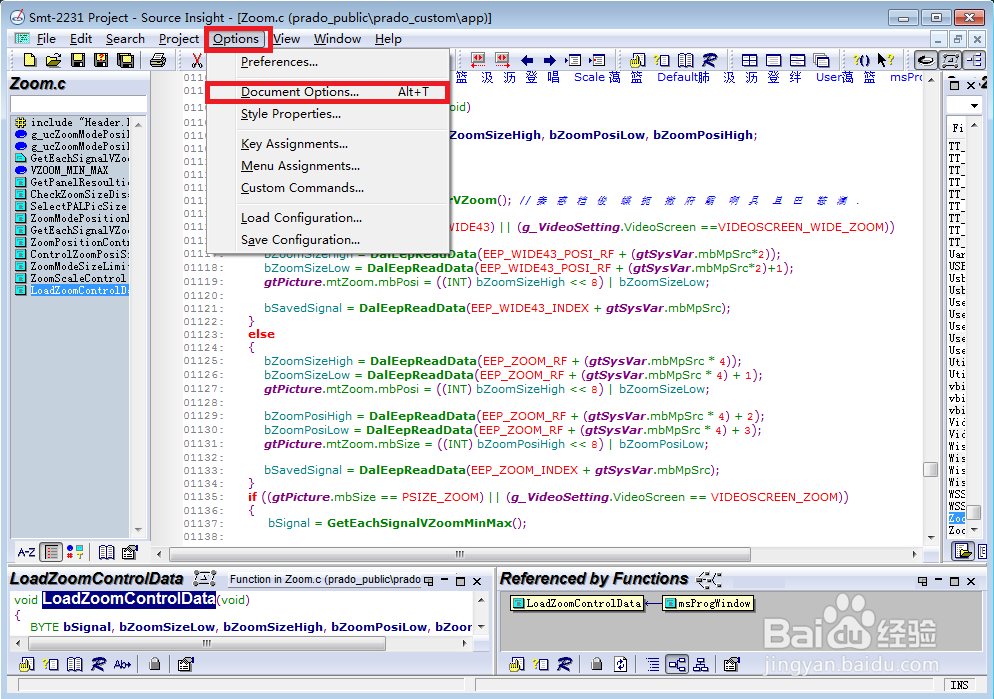 3/6
3/6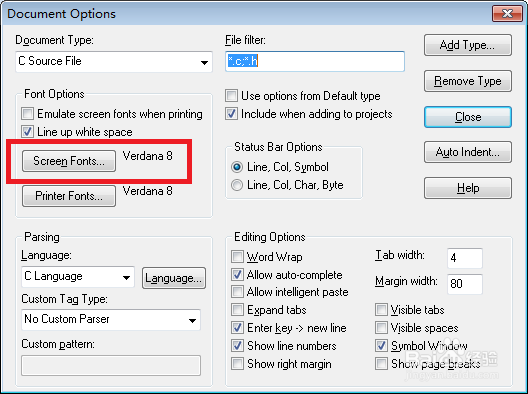 4/6
4/6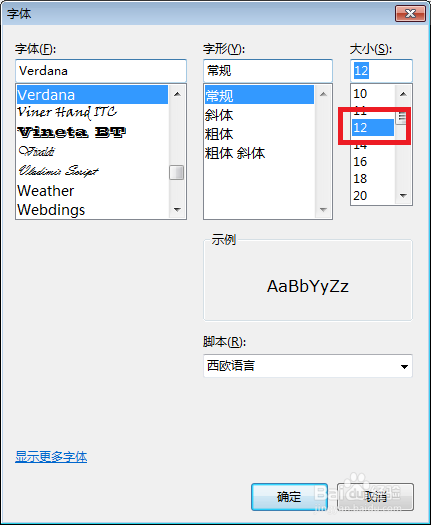 5/6
5/6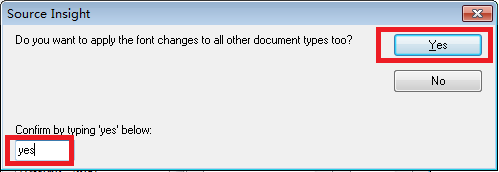
 6/6
6/6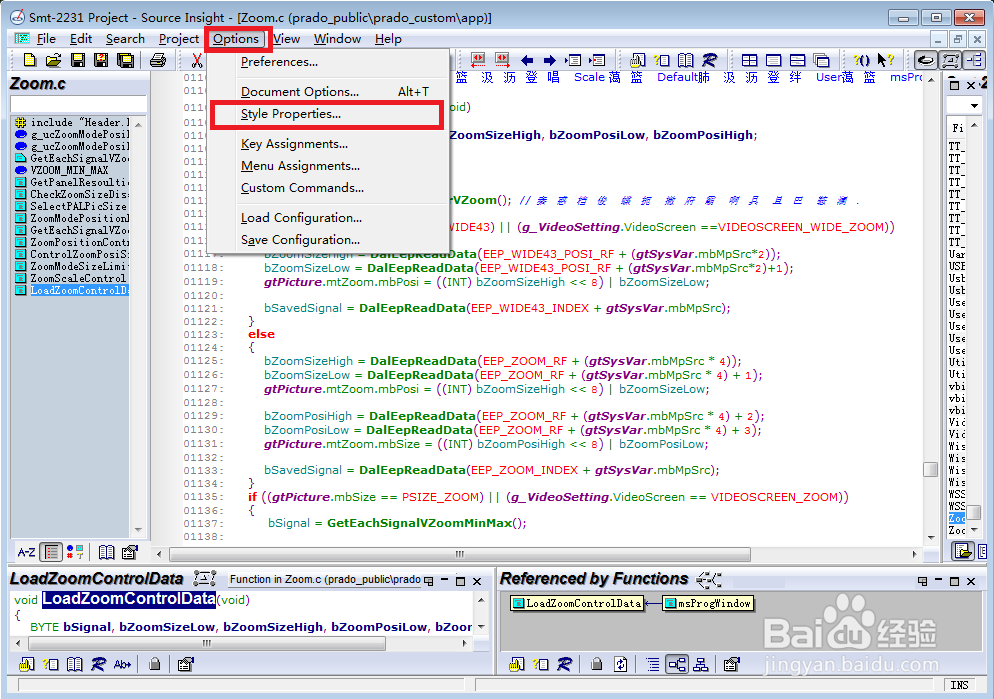
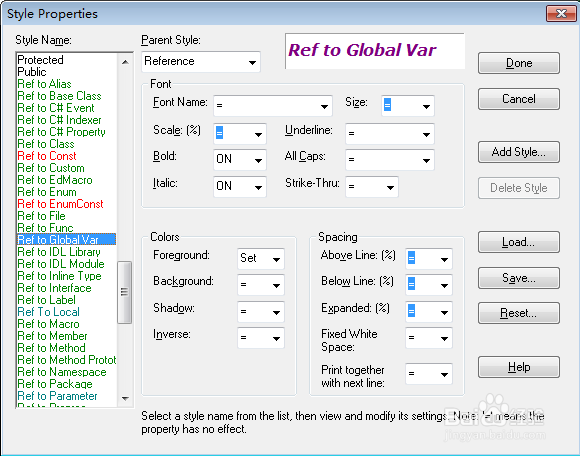 sourceinsight
sourceinsight
打开工程文件,我们先来看看默认字体的显示效果,字体较小,看起来费眼睛。
2/6按“ALT+T”快捷键打开文档操作窗口。或者在工具栏处点击“Options”,选择“Document Options...”。
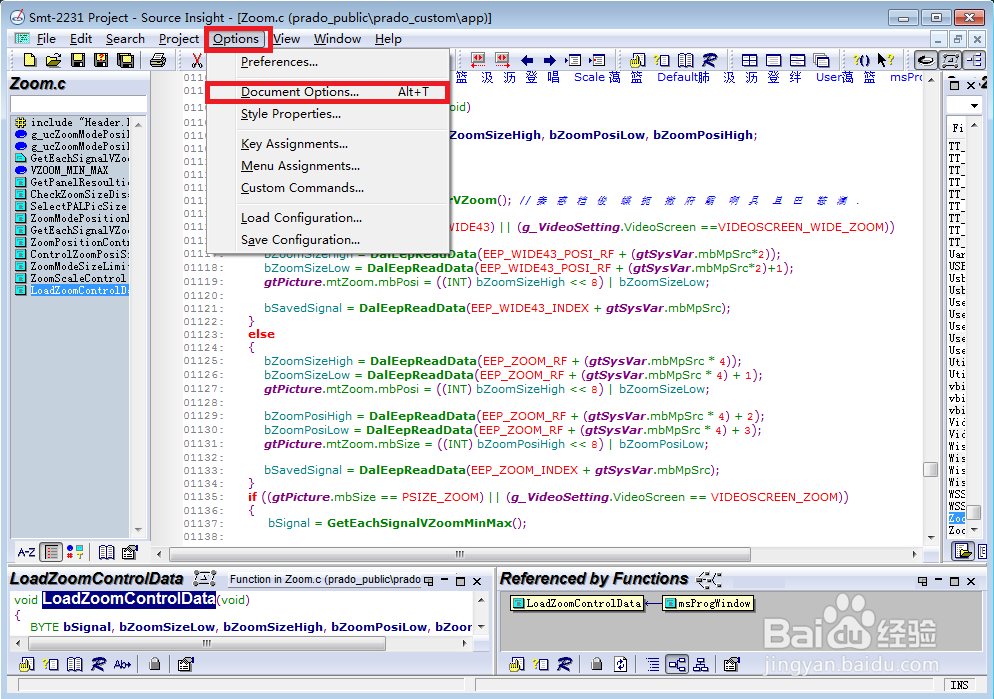 3/6
3/6在新打开的文档操作窗口中,可以看到“Screen Fonts(屏幕字体)”默认设置为Verdana 8号字体,明显太小了。点击“Screen Fonts”按钮,打开设置字体界面。
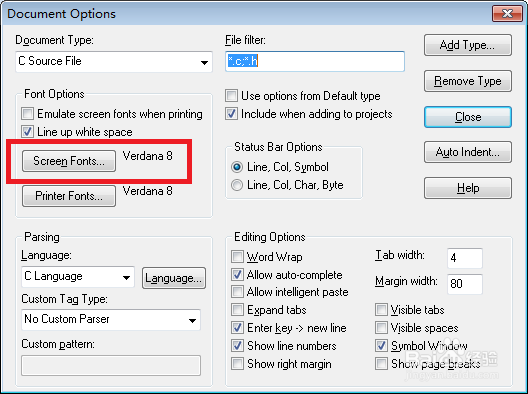 4/6
4/6在字体设置页面可以更改字体、字形和大小。只将大小改一下即可,这里改成12 ,然后点确定。
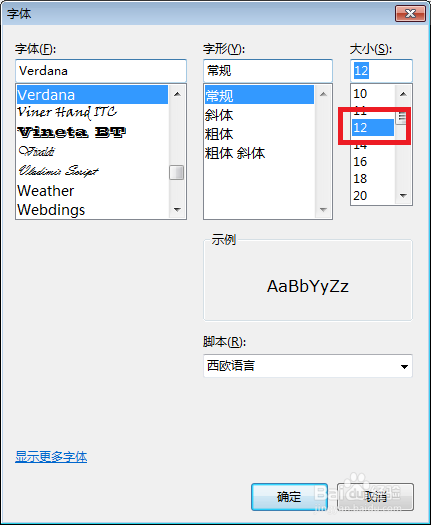 5/6
5/6弹出确认框会提示你是否保存设置,输入“yes”,然后点“yes”图标,就可以改变字体大小了。来看一下修改完字体大小的截图,看起来是不是舒服很多?
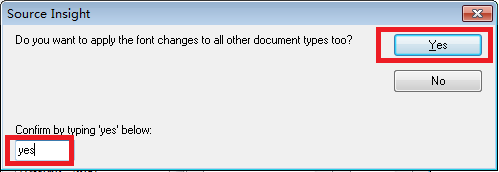
 6/6
6/6根据个人习惯,你还可以单独改变诸如全局变量、常量、函数等等的字体大小和式样,只需要在工具栏点击“Options”-“Style Properties...”就可以打开式样属性窗口。在其中找到各个项目按照自己喜欢设置即可。
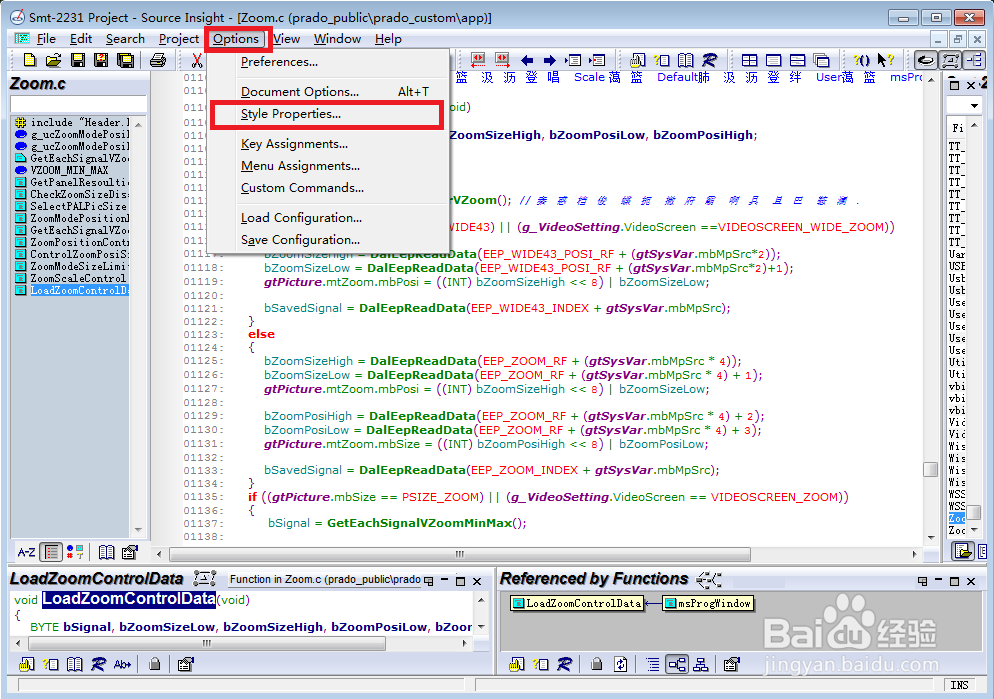
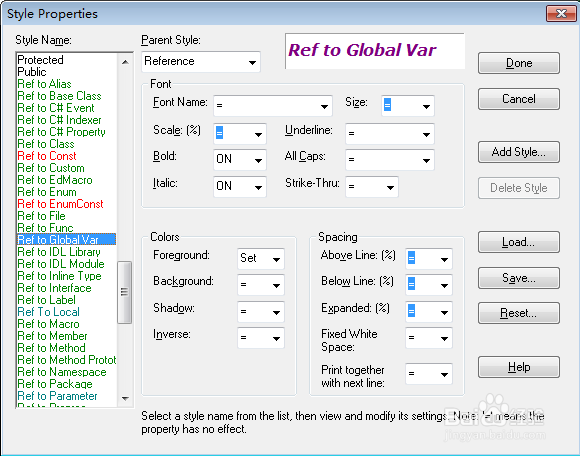 sourceinsight
sourceinsight 版权声明:
1、本文系转载,版权归原作者所有,旨在传递信息,不代表看本站的观点和立场。
2、本站仅提供信息发布平台,不承担相关法律责任。
3、若侵犯您的版权或隐私,请联系本站管理员删除。
4、文章链接:http://www.1haoku.cn/art_6052.html
上一篇:陌陌如何设置打个招呼
下一篇:苹果手机怎么设置屏幕显示
 订阅
订阅